Hvordan fikse dårlige sektorer i Windows 10
Miscellanea / / August 04, 2021
Annonser
Bad Sector er en sektor på en datamaskins diskstasjon eller et flashminne som administrerer permanent lagringsenhet på en harddisk. Nå kan ikke Windows-systemet alltid fikse de dårlige sektorene på en skadet harddisk, men de kan sikkert oppdage disse dårlige sektorene og hindre brukeren i å plassere data over dem.
Løsninger for “Dårlige sektorer i Windows 10”
Enhver harddisk som har en dårlig sektor kan miste lagrede data, og videre kan gjøre det nesten umulig å gjenopprette det samme. Uansett, for å fikse de dårlige sektorene i Windows 10, har vi samlet alle nødvendige løsninger nedenfor. Vi har også forklart måtene å skanne hvis harddisken har dårlige sektorer eller ikke, og også måtene å gjenopprette data fra disse sektorene.
Korriger 1: Skann etter dårlige sektorer:
Brukere kan skanne etter dårlige sektorer på følgende to måter. Ta en titt:
- For det første høyreklikker du på Harddisk og velg alternativet Eiendommer.
- På Egenskaper vindu, naviger til alternativet Verktøy fra den vertikale menyen, og klikk deretter på Sjekk og Scan-stasjon.
Eller
Annonser
Start ledetekstvinduet. For å gjøre det,
- Naviger til skrivebordets søkefelt, skriv “cmd ”, og klikk på det aktuelle Ledeteksten alternativet fra listen. Forsikre deg om at du starter den med administratoradgang.
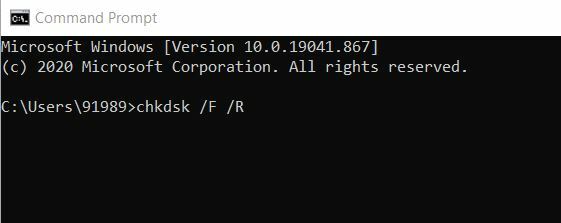
- Skriv nå inn i ledetekstvinduet chkdsk / F / R og trykk deretter på Tast inn.
Hvis det er noen dårlige sektorer i systemet ditt, vil det oppdage dem. Windows kan imidlertid ikke fikse dem alene, og du må utføre noen andre reparasjoner for det samme.
Korriger 2: Bruk tredjepartsprogramvare:
Dårlige sektorer kan være et resultat av flere omstendigheter, inkludert filsystemfeil, skadelig programvare, overoppheting, alder på harddisken eller noe annet. Det kan videre føre til klynger av minne som ikke lenger kan skrives på. Dette betyr nøyaktig at data lagret i disse sektorene er utsatt for å miste og er veldig vanskelige å gjenopprette eller gjenopprette.
Imidlertid, hvis du bruker dedikert tredjeparts programvare for datagjenoppretting, er det mulig å gjenopprette dataene. Det er flere slike verktøy tilgjengelig online som kan håndtere helt ødelagte partisjoner og kan håndtere dårlige sektorer. Vi anbefaler at du bruker hvilken som helst pålitelig programvare blant dem.
Korriger 3: Løs diskfeil ved å bruke ledeteksten:
Å kjøre en diskkontroll via ledetekstvinduet kan muligens hjelpe her i tilfelle. Følg prosessen som er forklart nedenfor:
Annonser
- Naviger til skrivebordets søkefelt, skriv “cmd ”, og klikk på det aktuelle ledetekstalternativet fra listen. Forsikre deg om at du starter den med administratoradgang.
- Skriv nå inn i ledetekstvinduet chkdsk C: / f og trykk deretter på Tast inn. Her må du erstatte bokstaven C med bokstaven til harddiskpartisjonen.
- Her for brukere som ikke bruker parameteren / f, vil chkdsk-skanningen vise en melding om at visse filer måtte repareres. Det løser imidlertid ingen feil.
- Dette chkdsk D: / f kommandoen brukes til å oppdage og reparere alle de logiske problemene som påvirker stasjonen.
- Videre, for å reparere de fysiske problemene, kjør parameteren / r også. For å gjøre det, følg kommandoen,

chkdsk D: / r og trykk deretter på Tast inn.
Det samme forklares gjennom bildet ovenfor.
FIX 4: Bruk Drive Manufactures Utility:
Annonser
Den siste løsningen du kan prøve er å bruke Drive Manufactures Utility. Se etter prosessen som er forklart nedenfor:
- Først, ta ut Skadet harddisk. Ta også en ny harddisk og passende USB-adaptere.
- Vurder nå å koble den gamle harddisken til en annen datamaskin, og se deretter etter dårlige sektorer som forklart ovenfor.
- Lengre, koble til den nye harddisken til samme datamaskin.
- Bruk stasjonsprodusentens verktøy og klone deretter den gamle og skadede stasjonen på den nye harddisken. (Følg veiviserne på skjermen for å fullføre prosessen).
- Til slutt plasserer du den nye harddisken på Windows 10-enheten.
Slik kan du skanne etter dårlige sektorer i Windows 10 og fikse dem på egenhånd. Vi har prøvd å forklare de best mulige måtene for å skanne og fikse dårlige sektorer og videre for å gjenopprette tapte data.
Mot slutten av denne artikkelen håper vi all informasjonen som er nevnt ovenfor, vil hjelpe deg med å bli ferdig med Bad Sectors i Windows 10. Etter å ha lest denne artikkelen hvis du har spørsmål eller tilbakemeldinger, vennligst skriv ned kommentaren i kommentarfeltet nedenfor.
Annonser Det er et økende behov for å koble den bærbare datamaskinen til en smart-TV, men uten å bruke...
Annonser Å surfe på internett er ikke så trygt som det var tidligere. Hvert nettsted du besøker...
Annonser Vi bruker alle Gmail Web, og hver dag får vi mange spam-meldinger. Vi kan ignorere...



